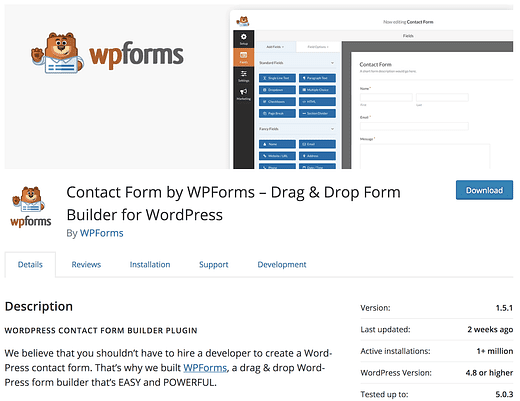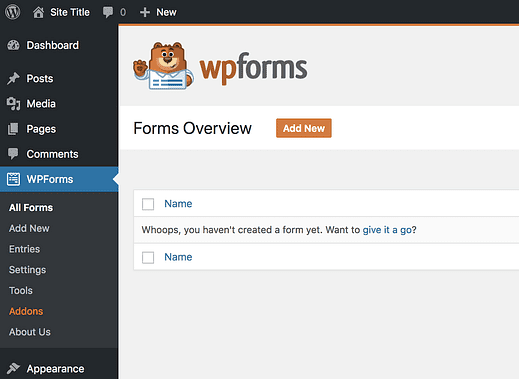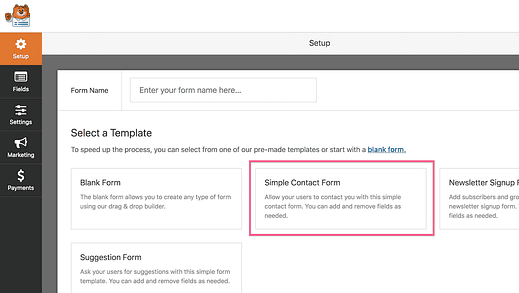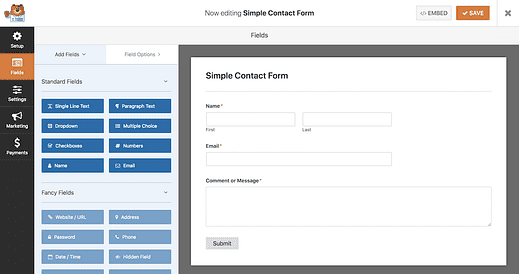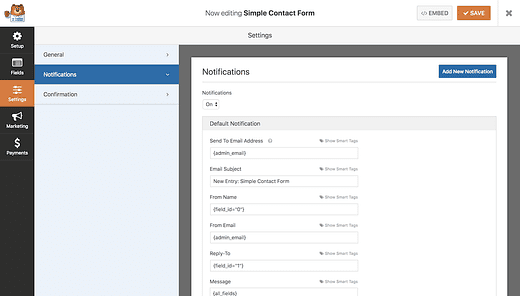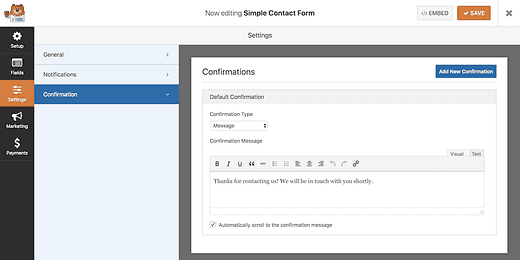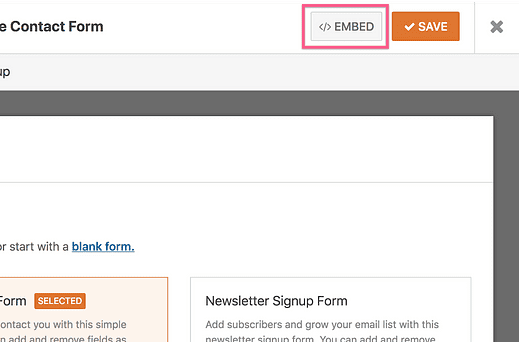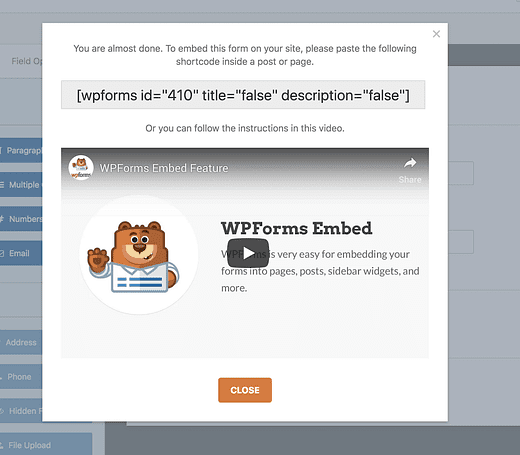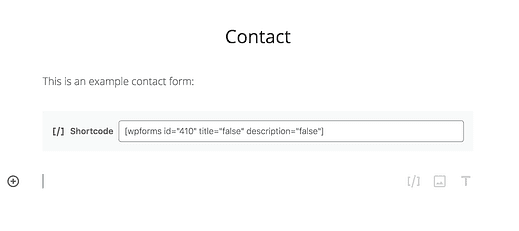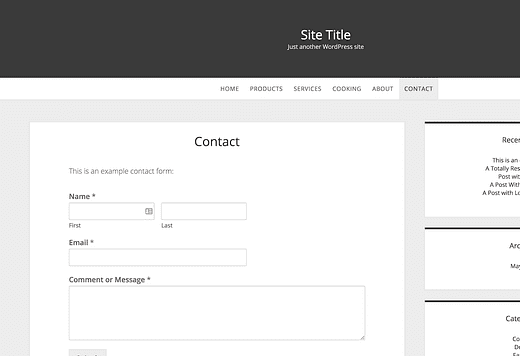Yhteystietosivun lisääminen WordPress-sivustollesi
Viestintä.
Se on yksi verkon monista vahvuuksista.
Ja jos sinulla on aktiivinen verkkosivusto, tarvitset tavan, jolla kävijät voivat ottaa sinuun yhteyttä.
Sähköpostiosoitteen lähettäminen yhteystietosivulle toimii hyvin, mutta tähän yksinkertaiseen lähestymistapaan liittyy muutamia ongelmia.
Ensinnäkin saat runsaasti roskapostiviestejä roskapostittajilta, jotka "raavivat" Internetistä sähköpostiosoitteita.
Ja toiseksi, et tiedä kuinka uudet kontaktit löysivät sinut. Yhteydenottolomakkeessa voi olla ennalta määritetty aiherivi, joka tekee selväksi, mistä sähköposti tulee.
Joten kuinka lisäät yhteydenottolomakkeen WordPress-sivustollesi?
Lisäosalla!
Valittavana on monia upeita yhteydenottolomakelaajennuksia.
Tässä opetusohjelmassa suosittelen suosikkini yhteydenottolomakelaajennusta ja näytän, kuinka se otetaan käyttöön sivustossasi.
Kuten jo mainittiin, ensimmäinen askel on asentaa laajennus. Yhteydenottolomakkeille suosittelen WPFormsia.
WPFormsilla on myös premium-vaihtoehtoja, jotka tarjoavat lisää toimintoja. Voit kuitenkin luoda perusyhteyslomakkeen helposti ilmaisella versiolla.
Voit etsiä WPFormsia Plugins-valikon kautta (klikkaa ensin Lisää uusi) asentaaksesi sen sivustollesi.
Kun olet asentanut, olet valmis luomaan ensimmäisen lomakkeesi.
Luo lomake
Kun WPForms on asennettu, löydät uuden ylätason valikon lisättynä WordPressin hallintapaneeliin.
Napsauta Lisää uusi -painiketta, niin sinut ohjataan lomakkeen luojaan.
WPForms tekee asioista uskomattoman helppoa meille ja tarjoaa mahdollisuuden aloittaa yhteydenottolomakkeen peruskokoonpanolla.
Kun olet valinnut tämän vaihtoehdon, näet lomakkeen esikatselun näytön oikealla puolella valmiiksi lisätyillä kentillä.
Voit avata lisäasetukset napsauttamalla mitä tahansa kenttää oikealla. Vasemmalla puolella näet kaikki lisättävät vakiokentät.
On myös joitain hienoja kenttiä, kuten osoitekenttiä ja päivämäärävalitsijoita, mutta ne ovat saatavilla vain pro-versiossa.
Voit lisätä/poistaa mitä tahansa kenttiä, mutta tämä oletusasetus sopii perusyhteyslomakkeelle.
Seuraavaksi tarkastellaan nopeasti joitain lomakkeen määritysvaihtoehtoja.
Määritä lomake
Tärkeimmät vaihtoehdot ovat ilmoitukset ja vahvistukset.
Asetukset-paneelissa on käytettävissä kolme erilaista valikkoa. Ilmoitukset-valikon avulla voit määrittää sähköpostin, jonka saat, kun joku lähettää lomakkeen.
Rakastan joustavuutta täällä. Voit muokata aiheriviä dynaamisesti minkä tahansa kentän tiedoilla ja määrittää vastaukset ja sähköpostit vierailijan syötteen perusteella.
Seuraavaksi Vahvistus-valikko sisältää vaihtoehdot, joilla voit määrittää viestin, jonka vierailijat näkevät lomakkeen lähettämisen jälkeen.
Voit kirjoittaa mukautetun viestin, näyttää olemassa olevan sivun sivustollasi tai ohjata vierailijan mihin tahansa URL-osoitteeseen (sisäiseen tai ulkoiseen). Nämä vaihtoehdot tarjoavat kaiken joustavuuden, jota tarvitset mukautetun lomakkeen vahvistusviestin luomiseen.
Lisää lomake sivustollesi
Viimeinen vaihe on lisätä juuri luomasi lomake sivustollesi.
WPForms tarjoaa lyhytkoodeja lomakkeiden lisäämiseen mihin tahansa sivustosi viestiin tai sivuun. Lomakkeiden lyhytkoodi löytyy muutamista paikoista, mutta yksinkertaisin on Upota-painike lomakkeiden rakennustyökalun yläosassa.
Napsauttamalla sitä avautuu pieni ponnahdusikkuna, joka sisältää lyhytkoodin ja nopean Youtube-videon, jossa selitetään sen käyttöä.
Sinun tarvitsee vain kopioida ja liittää lyhytkoodi mille tahansa viestille tai sivulle. Jos käytät Gutenberg-editoria, WordPress luo sinulle automaattisesti lyhytkoodilohkon, kun liität sen, kuten näin:
Et näe lomaketta visuaalisesti editorissa, mutta se näkyy hienosti, kun tarkastelet viestiä sivuston etuosassa.
Lomakkeiden lisääminen WordPressillä
Kuten useimmat WordPressin ominaisuudet, yhteydenottolomake voidaan lisätä laajennuksella.
Saatavilla on paljon yhteydenottolomakelaajennuksia, mutta WPForms erottuu suosikeistani. Jos noudatat yllä olevia ohjeita, sinulla ei ole ongelmia yksinkertaisen lomakkeen lisäämisessä omalle sivustollesi.
Onko sinulla kysyttävää yhteydenottolomakkeen lisäämisestä WordPressiin? Lähetä alla oleviin kommentteihin.